Notes
L’accès à cette page nécessite une autorisation. Vous pouvez essayer de vous connecter ou de modifier des répertoires.
L’accès à cette page nécessite une autorisation. Vous pouvez essayer de modifier des répertoires.
Vous pouvez facilement vous connecter à Oracle pour accéder à des données et les analyser dans Power BI Desktop. Cet article décrit les exigences de configuration initiales pour la création de la connexion.
Pour vous connecter à une base de données Oracle ou à une base de données autonome Oracle avec Power BI Desktop, installez Oracle Client for Microsoft Tools (OCMT) sur l’ordinateur exécutant Power BI Desktop. Le logiciel client Oracle que vous utilisez dépend de la version de Power BI Desktop que vous avez installée : 32 bits ou 64 bits. Il dépend également de votre version du serveur Oracle.
Versions de bases de données Oracle prises en charge :
- Oracle Database 12c (12.1.0.2) et versions ultérieures
- Oracle Autonomous Database - toutes les versions
Déterminer la version de Power BI Desktop installée
Pour identifier la version installée de Power BI Desktop, dans le ruban Aide, sélectionnez À propos de, puis vérifiez la ligne Version. L’illustration suivante indique qu’une version 64 bits de Power BI Desktop est installée :
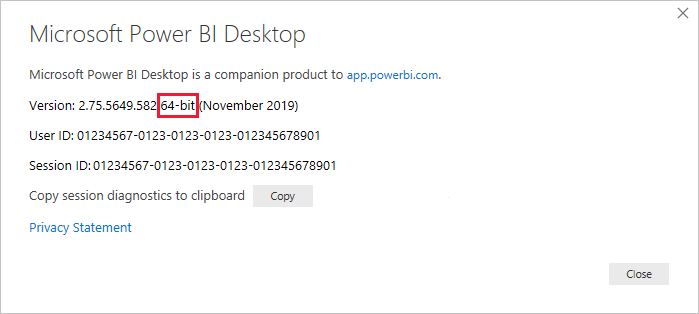
Installer Oracle Client for Microsoft Tools
OCMT installe et configure Oracle Data Provider pour .NET (ODP.NET) pour prendre en charge les connexions d’outils Microsoft 32 bits et 64 bits avec les bases de données Oracle locales et cloud, y compris Oracle Autonomous Database. Il s’agit d’un programme d’installation graphique qui automatise le processus d’installation du client Oracle Database. Il prend en charge la connexion avec Power BI Desktop, service Power BI, Excel, SQL Server Analysis Services, SQL Server Data Tools, SQL Server Integration Services, SQL Server Reporting Services et BizTalk Server.
OCMT est un logiciel libre. Il peut être téléchargé à partir de la page Oracle Client for Microsoft Tools et est disponible pour Power BI Desktop 32 bits ou 64 bits.
Power BI Desktop utilise ODP.NET non managé pour se connecter à une base de données Oracle ou à une base de données autonome Oracle.
Vous trouverez des instructions pas à pas pour utiliser OCMT et configurer la connectivité de base de données Oracle dans Power BI Desktop ici.
Se connecter à une base de données Oracle avec la passerelle de données locale
Certains déploiements d’applications Power BI Desktop utilisent la passerelle de données locale pour se connecter à la base de données Oracle. Pour vous connecter à une base de données Oracle avec la passerelle de données locale, utilisez OCMT 64 bits sur l’ordinateur exécutant la passerelle, car la passerelle est une application 64 bits. Pour plus d’informations, consultez Gérer votre source de données – Oracle.
Connexion à une base de données Oracle
Pour plus d’informations sur la connexion à une base de données Oracle ou à une base de données Oracle Autonomous à partir de Power BI Desktop ou du service Power BI, accédez à l’article Power Query sur les bases de données Oracle.
Contenu connexe
- DirectQuery dans Power BI
- Qu’est-ce que Power BI ?
- Sources de données pour le service Power BI
- Oracle Client for Microsoft Tools
D’autres questions ? Poser des questions à la communauté Power BI